
ცოტა ხნის წინ, კომპიუტერის პერიფერიული მოწყობილობების დამაკავშირებელი პროცედურა ბევრად გამარტივდა. ამ მანიპულირების ერთ-ერთი ნაბიჯი არის შესაფერისი მძღოლების ჩატვირთვა და ინსტალაცია. სტატიაში ჩვენ შევხედავთ ამ პრობლემის გადაჭრის მეთოდებს MFP Samsung SCX 4824FN- ისთვის
მძღოლის ინსტალაცია Samsung SCX 4824FN- ისთვის
სანამ განახორციელებთ შემდეგ ქმედებებს, ჩვენ ვურჩევთ MFP- ს დაკავშირებას კომპიუტერზე და დაიწყე მოწყობილობა: აუცილებელია მძღოლების სწორი დამონტაჟების შემოწმება.მეთოდი 1: HP ვებ რესურსი
ბევრი მომხმარებელი მძღოლების მოსაძებნად მოწყობილობაზე განსახილველად იმყოფება Samsung- ის ოფიციალური ვებ-გვერდის მიერ და გაოცებულია, როდესაც ამ მოწყობილობის ნახსენები არ არის. ფაქტია, რომ არც ისე დიდი ხნის წინ, კორეის გიგანტმა კომპანია Hewlett-Packard- ის პრინტერებისა და MFP- ის წარმოება გაიყიდა, ამიტომ მძღოლები ზუსტად უნდა გამოიყურებოდეს HP პორტალზე.
ოფიციალური საიტი HP.
- გვერდის ჩამოტვირთვის შემდეგ, დააჭირეთ "პროგრამული და დრაივერების" ბმულს.
- კომპანიის ვებ-გვერდზე MFP- ების ცალკე სექცია არ არის გათვალისწინებული, ამიტომ მისამართების გვერდზე განსახილველად მდებარეობს პრინტერების სექციაში. მისთვის წვდომისათვის დააჭირეთ ღილაკს "პრინტერი".
- შეიყვანეთ SCX 4824FN მოწყობილობის სახელი ძიების სიმებიანი, შემდეგ კი აირჩიეთ ნაჩვენები შედეგები.
- მოწყობილობის მხარდაჭერის გვერდი გაიხსნა. უპირველეს ყოვლისა, შეამოწმეთ თუ არა საიტი სწორად განსაზღვრავს ოპერაციული სისტემის ვერსიას - თუ ალგორითმები ვერ შეძლებთ, შეგიძლიათ აირჩიოთ OS და BT "ცვლილების" ღილაკზე დაჭერით.
- შემდეგი, გადაახვიეთ გვერდზე ქვემოთ და გახსენით პროგრამული უზრუნველყოფა "მძღოლის სამონტაჟო პროგრამული უზრუნველყოფა" ბლოკი. მოძებნა უახლესი ვერსია მძღოლები სიაში და დააჭირეთ "ჩამოტვირთვა".
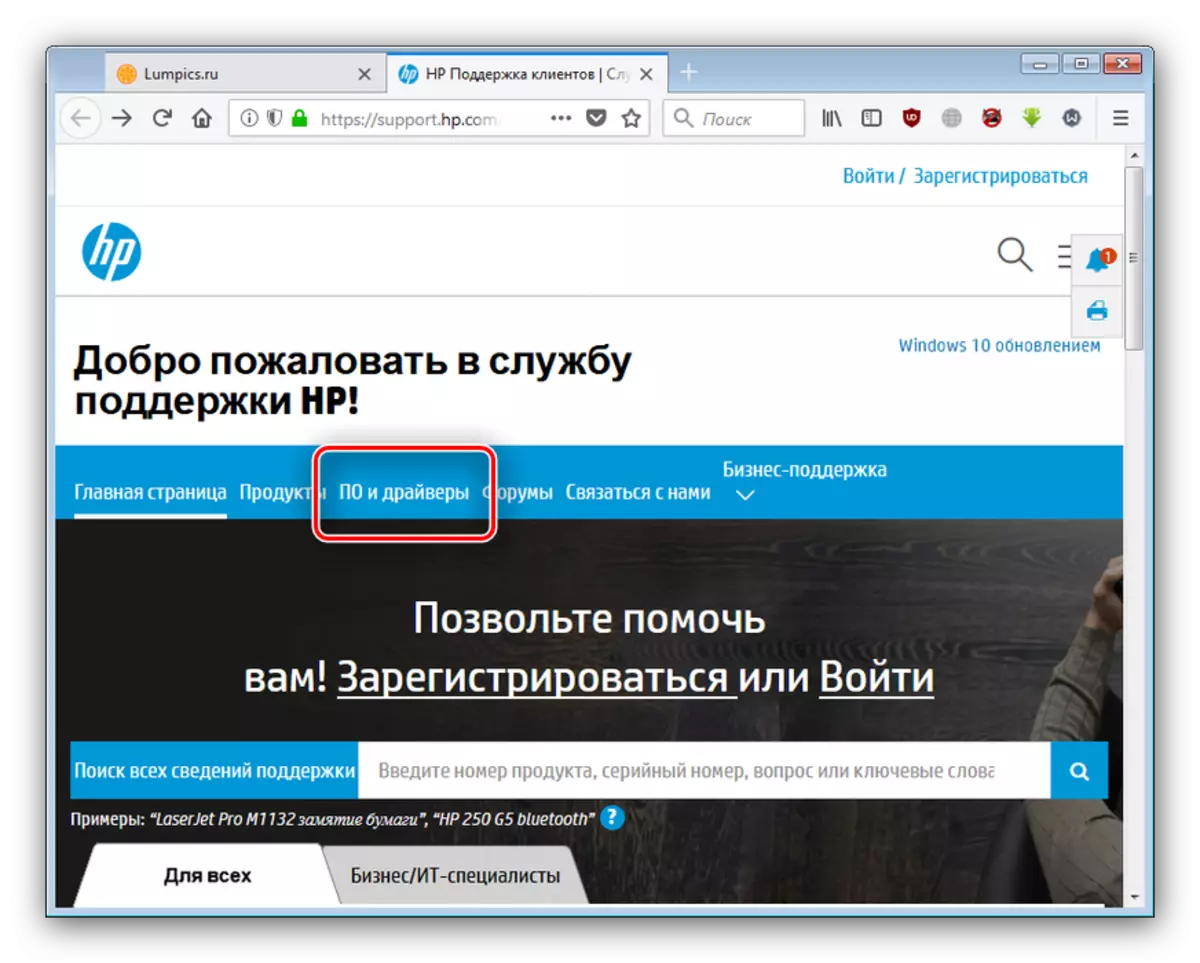
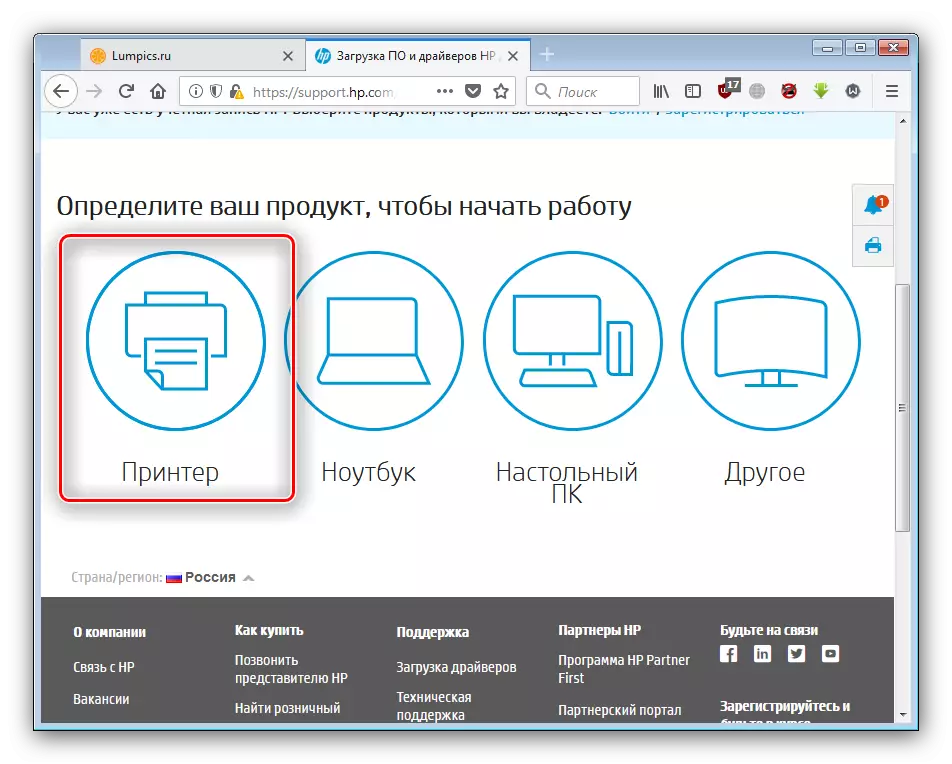

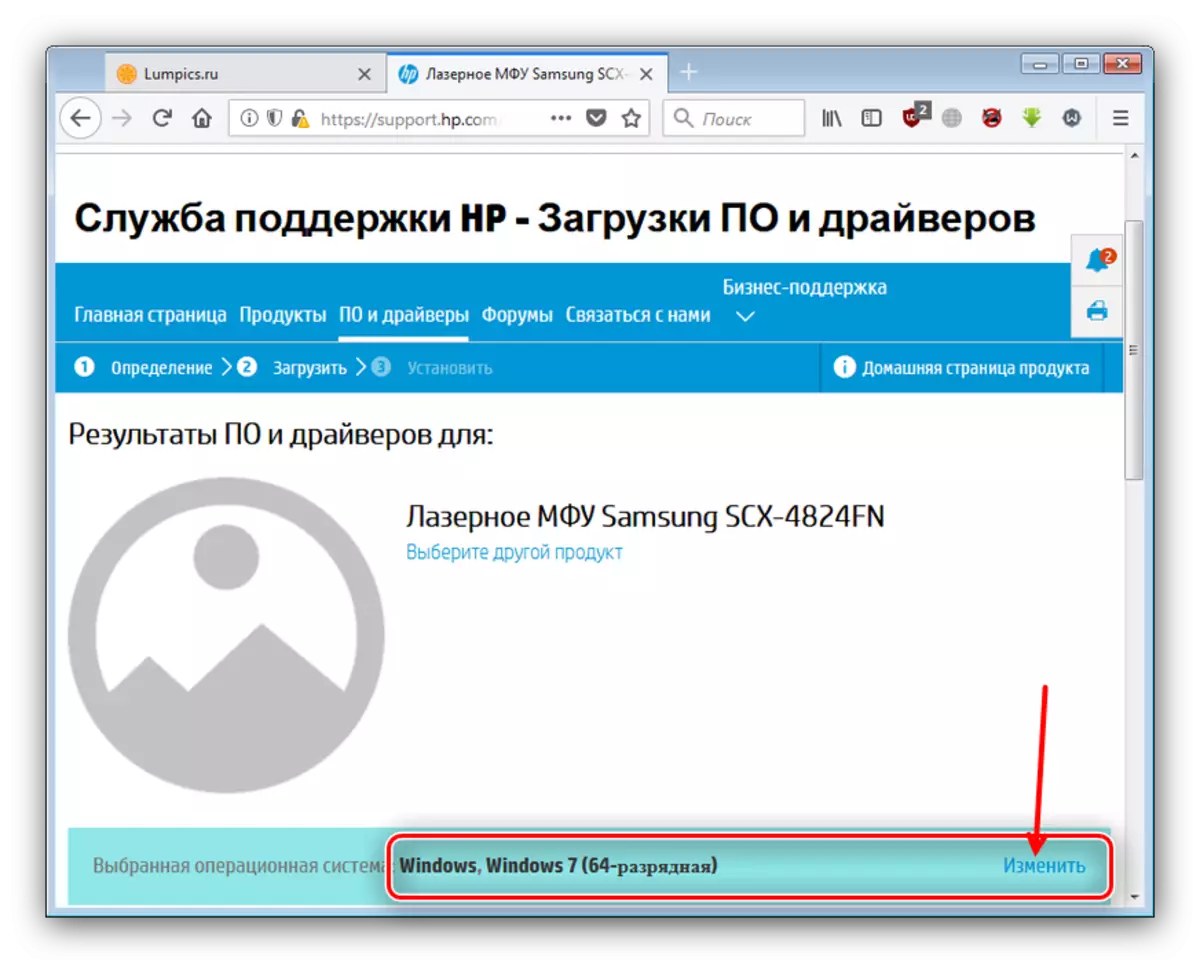
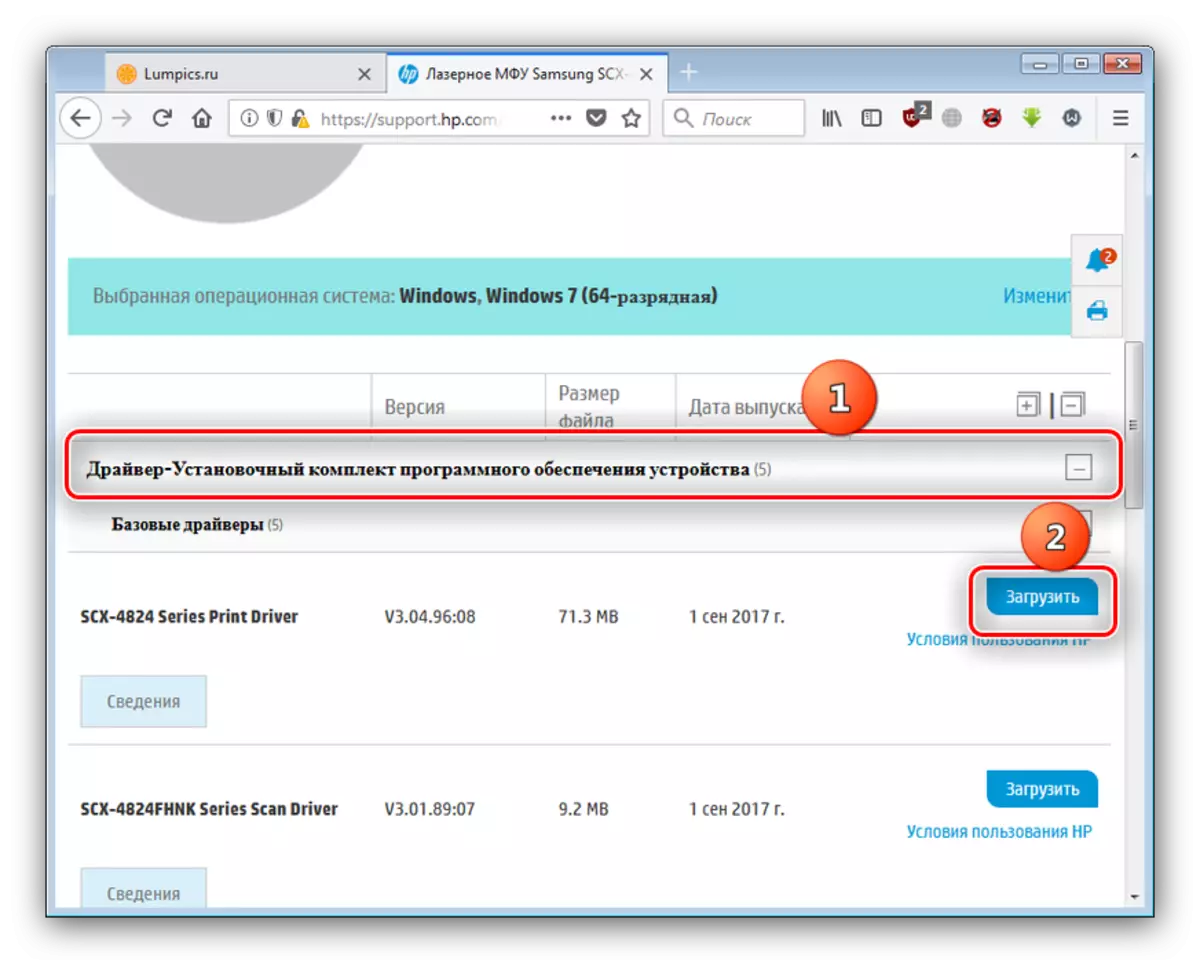
დასასრულს ჩამოტვირთვა, დაიწყოს ინსტალერი და, შემდეგ მოთხოვნა, მითითებული პროგრამული უზრუნველყოფა. არ არის საჭირო კომპიუტერის გადატვირთვა.
მეთოდი 2: მესამე მხარის მძღოლი ინსტალატორები
შესაფერისი პროგრამული უზრუნველყოფის ძიების და ინსტალაციის ამოცანა შეიძლება გამარტივდეს სპეციალური პროგრამის გამოყენებით. ასეთი პროგრამული უზრუნველყოფა ავტომატურად განსაზღვრავს კომპონენტებსა და პერიფერიულ მოწყობილობებს, რის შემდეგაც ისინი აწვდიან მძღოლებს მათ მონაცემთა ბაზიდან და სისტემაში. ამ კლასების საუკეთესო წარმომადგენლები ქვემოთ მოცემულ ბმულზე განიხილება.
დაწვრილებით: მძღოლების ინსტალაციის პროგრამები
პრინტერებისა და MFPS- ის შემთხვევაში, მძღოლის გამოსწორება ადასტურებს ეფექტურობას. ადვილია მასთან მუშაობა, მაგრამ სირთულის შემთხვევაში, ჩვენ მოვამზადეთ პატარა ინსტრუქცია, რომელთანაც ჩვენ გირჩევთ გაეცნოთ.
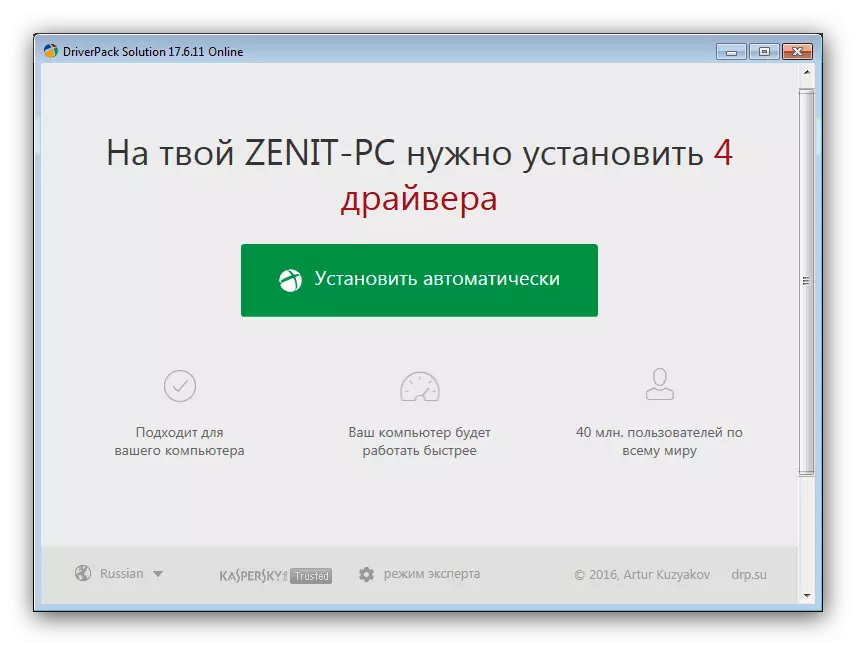
დაწვრილებით: მძღოლების გამოყენებით მძღოლების ინსტალაციისთვის
მეთოდი 3: აპარატურა ID
კომპიუტერული ტექნიკის თითოეული კომპონენტი აქვს უნიკალურ იდენტიფიკატორს, რომელთანაც სწრაფად შეგიძლიათ გამოავლინოთ სასურველი პროგრამული უზრუნველყოფა. Samsung SCX 4824FN მოწყობილობა ID ასე გამოიყურება:
Usb \ vid_04e8 & pid_342c & mi_00
ეს იდენტიფიკატორი შეიძლება შეიყვანოთ სპეციალურ სამსახურში - მაგალითად, დევიდი ან getdrivers, და იქიდან ჩამოტვირთეთ საჭირო მძღოლები. უფრო დეტალური მენეჯმენტებით, შეგიძლიათ წაიკითხოთ შემდეგი მასალა.
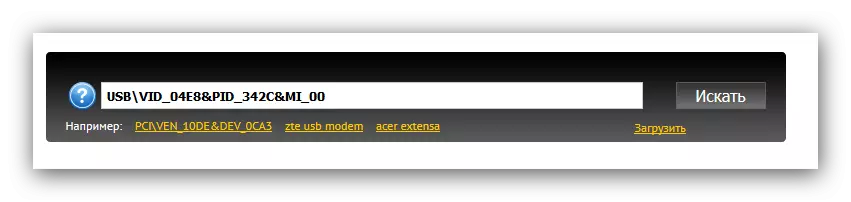
დაწვრილებით: ძიება აპარატურის მძღოლები
მეთოდი 4: სტანდარტული ფანჯრები
Samsung SCX 4824FN- ის პროგრამული უზრუნველყოფის ინსტალაციის ბოლო მეთოდი Windows System- ის გამოყენებაა.
- ღია "დაწყება" და აირჩიეთ "მოწყობილობები და პრინტერები", შესახებ.
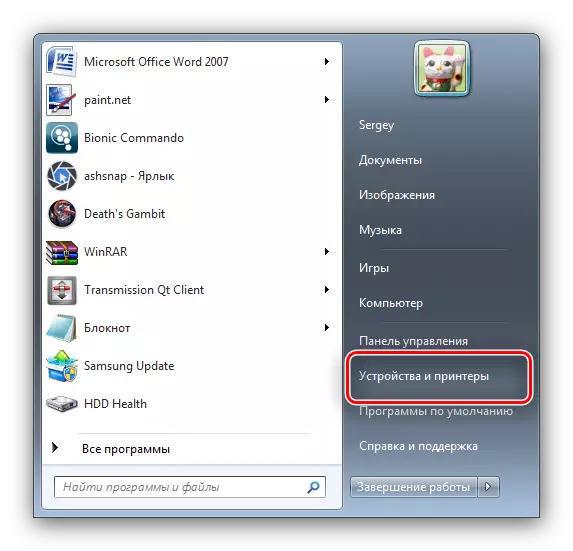
Windows- ის უახლესი ვერსიის შესახებ, თქვენ უნდა გახსენით "პანელი" და უკვე აქედან მიდიან მითითებულ პუნქტში.
- ინსტრუმენტებში ფანჯარაში, დააჭირეთ "პრინტერი". Windows 8 და ზემოთ, ეს ნივთი ეწოდება "დამატება პრინტერი".
- აირჩიეთ "ადგილობრივი პრინტერის დამატება" ვარიანტი.
- პორტი არ უნდა შეიცვალოს, ასე რომ დააჭირეთ ღილაკს "შემდეგი" გააგრძელოს.
- "პრინტერის მძღოლის ინსტალაცია" იხსნება. "მწარმოებელი" სიაში, დააჭირეთ "Samsung" და "პრინტერების" მენიუში, აირჩიეთ სასურველი მოწყობილობა, შემდეგ დააჭირეთ ღილაკს "შემდეგი".
- დააყენეთ პრინტერის სახელი და დააჭირეთ "შემდეგი".
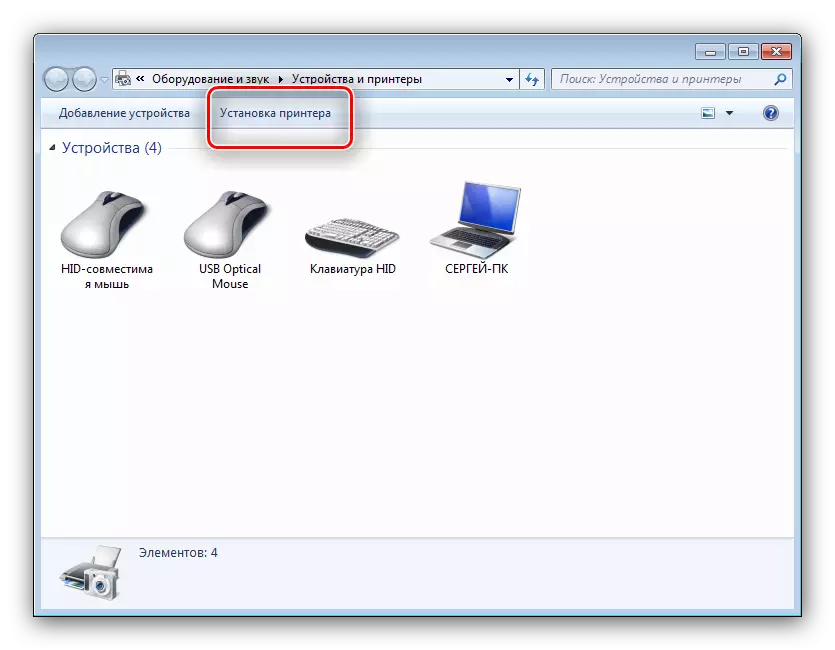
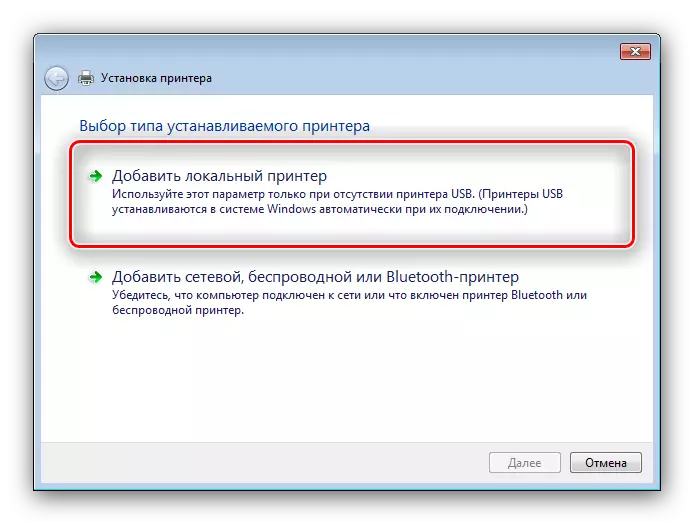
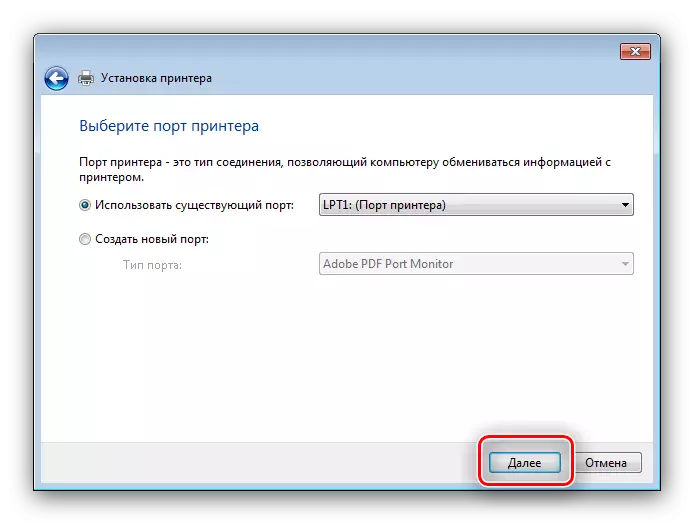
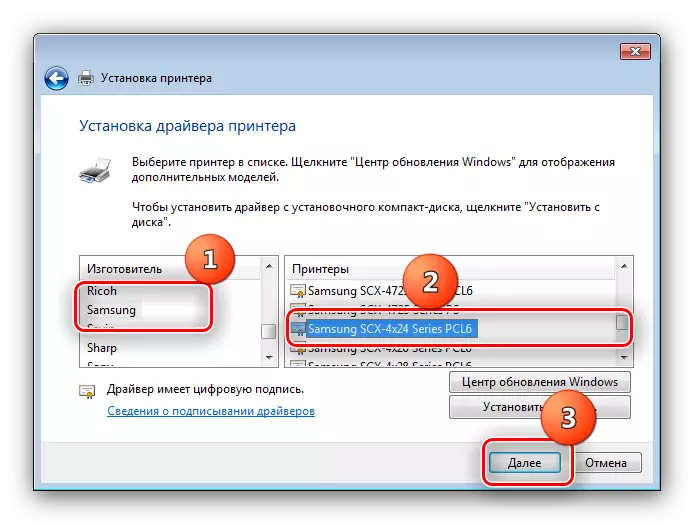
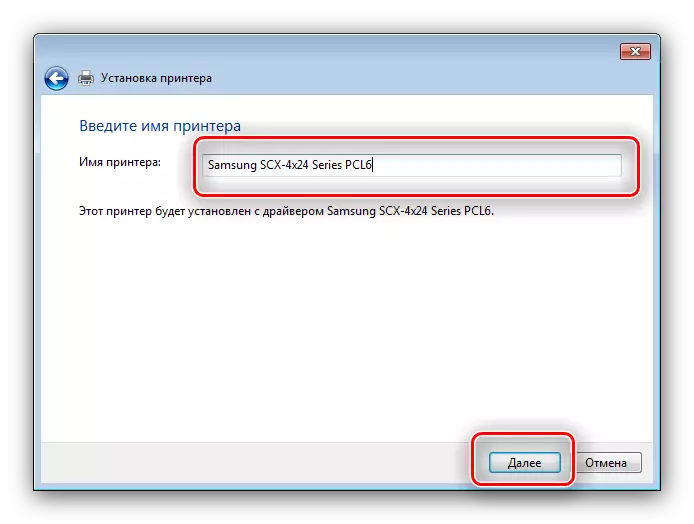
ინსტრუმენტი დამოუკიდებლად გამოავლინებს და დააყენებს შერჩეული პროგრამული უზრუნველყოფა, რა შეიძლება გამოყენებულ იქნას ამ გადაწყვეტილების გამოყენება დასრულებული.
როგორც ხედავთ, მძღოლის დამონტაჟება MFP- ისთვის აუცილებლად.
